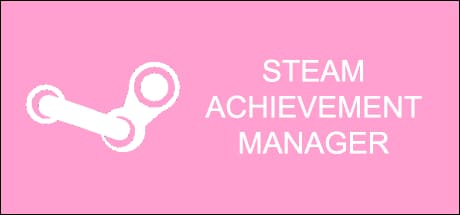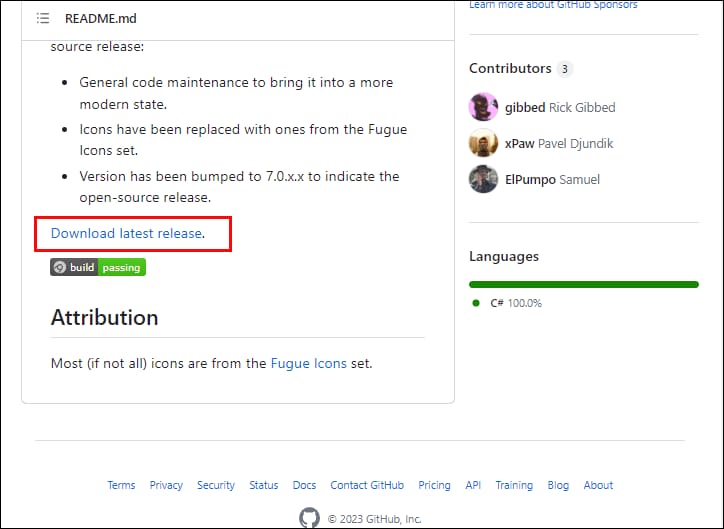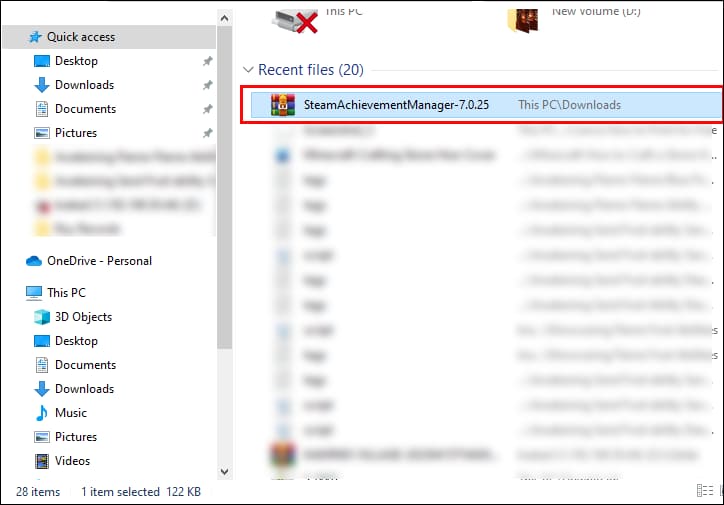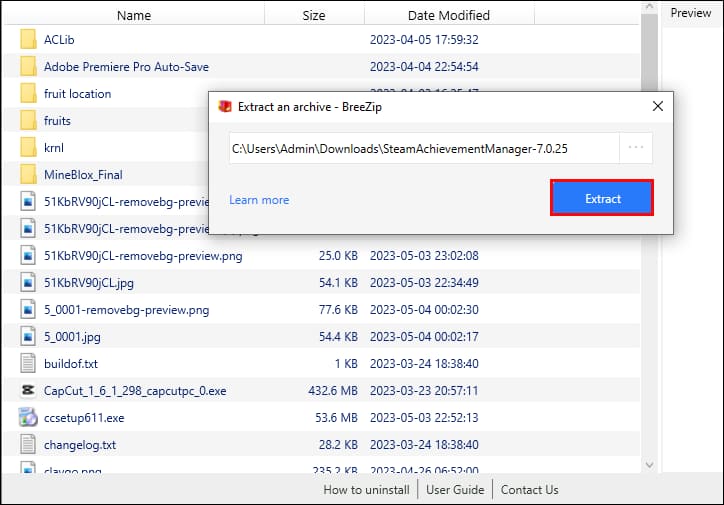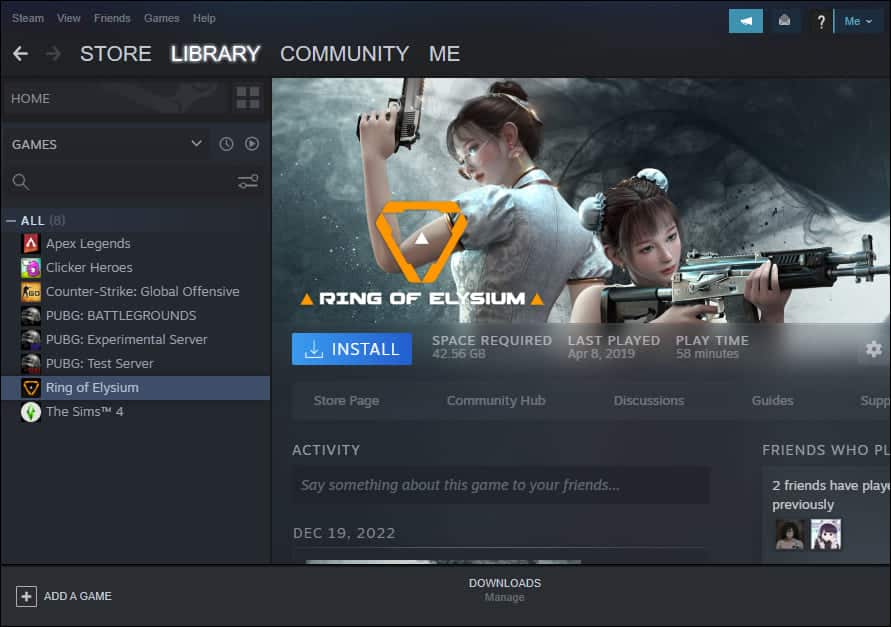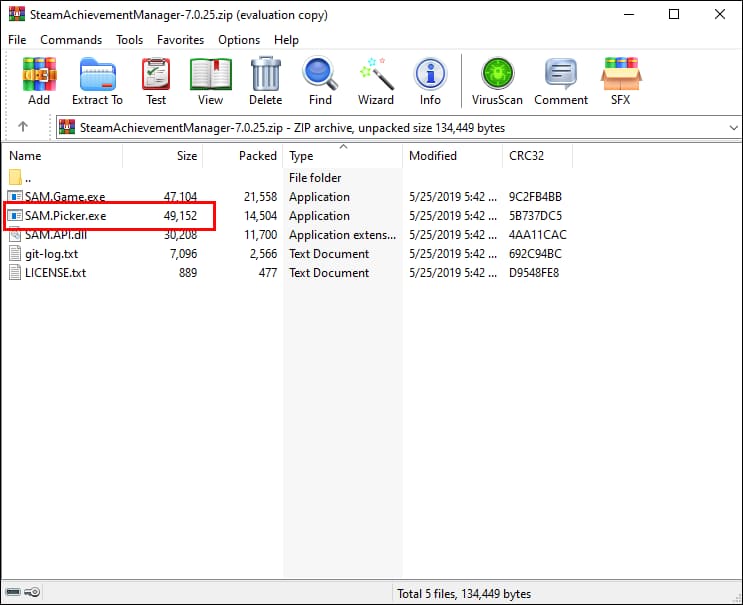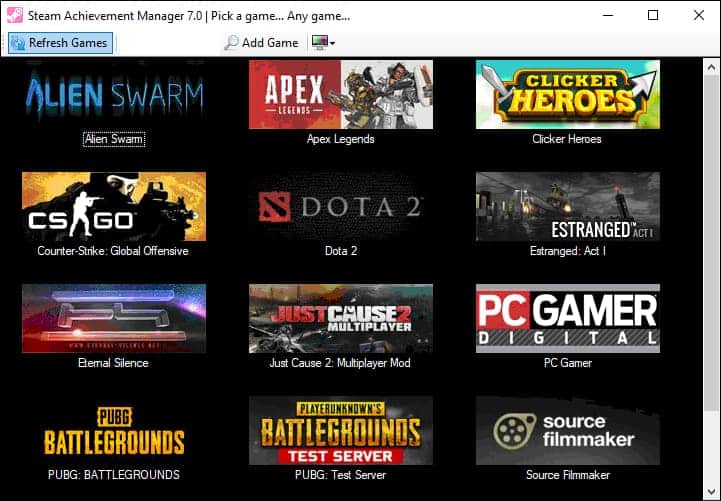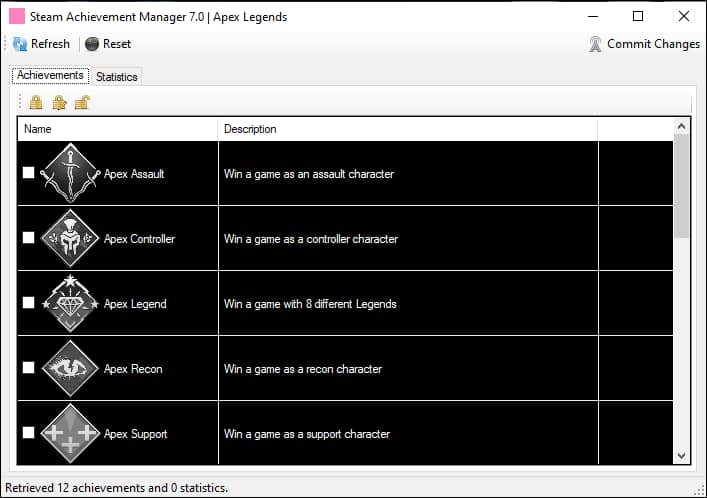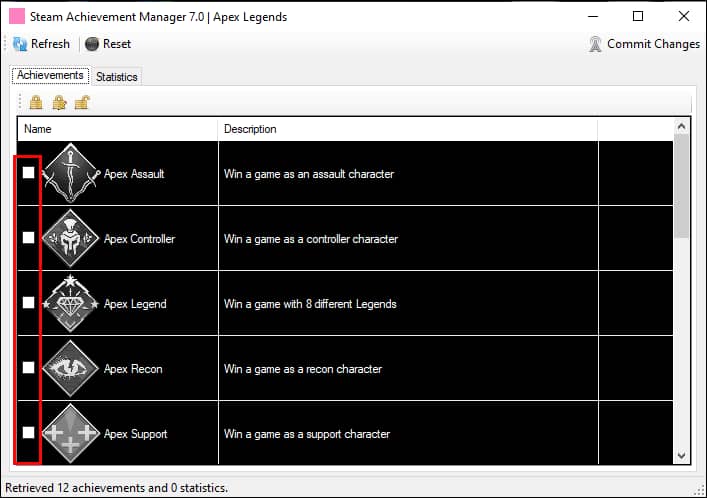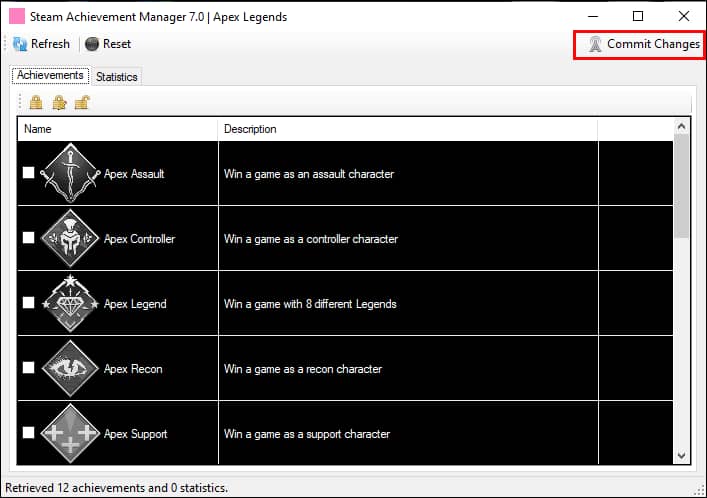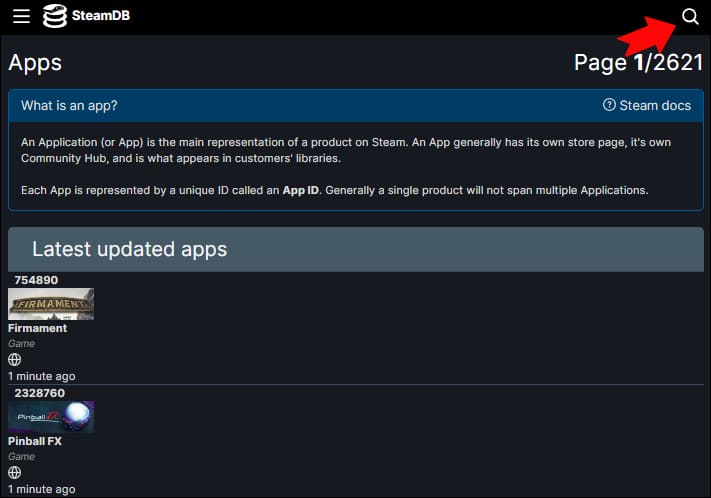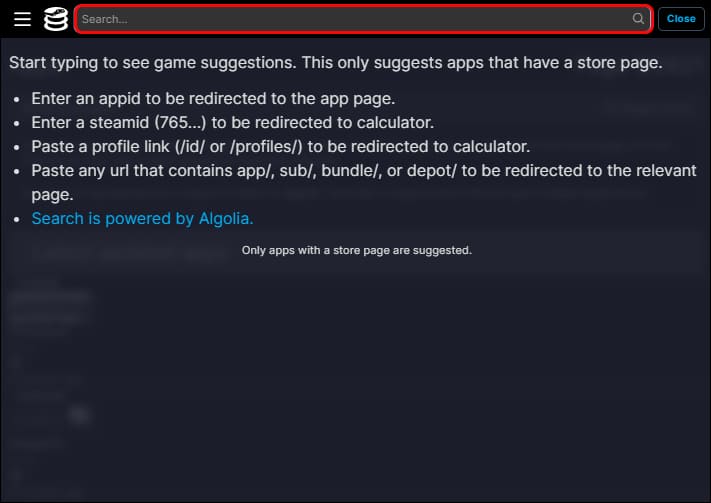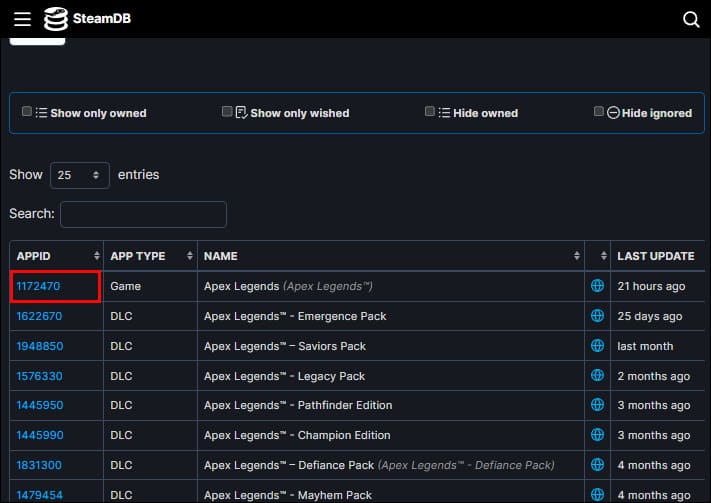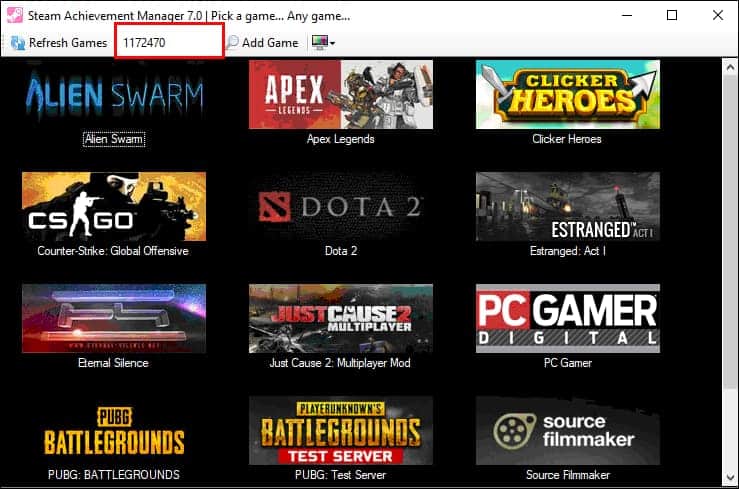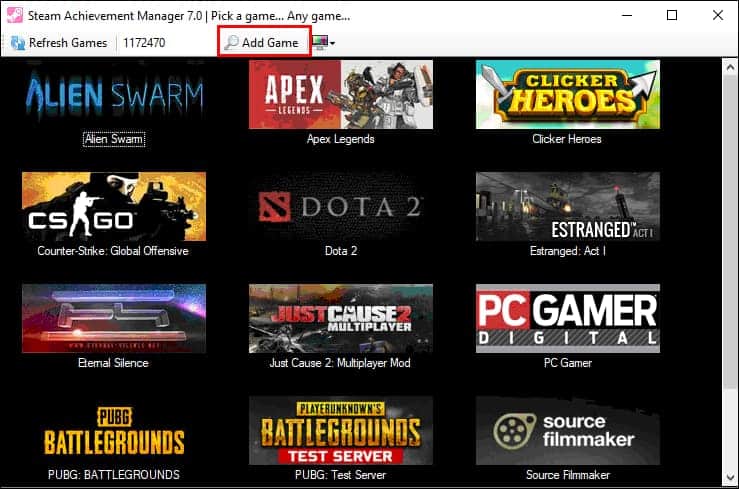كيفية استخدام أداة فتح الإنجاز على Steam
بقدر ما تحب أن تشق طريقك من خلال مكتبة ألعاب Steam ، فلا شك أن محاولة فتح كل إنجاز لجميع ألعابك يمثل إهدارًا كبيرًا للوقت. لديك فقط ساعات طويلة في اليوم. هل يمكنك حقًا قضاء تلك الساعات في العمل الشاق في أجزاء من اللعبة التي أكملتها بالفعل ، والطحن بعيدًا لكسب إنجاز يتعلق أكثر بالوقت الذي تلعبه وأقل حول إكمال تحدي مثير للاهتمام؟
إذا كانت إجابتك على هذا السؤال هي “لا” ، فقد تكون مهتمًا بمعرفة أن هناك طريقة لفتح الإنجازات في Steam دون إكمال الإنجاز بنفسك. للقيام بذلك ، ستحتاج إلى الوصول إلى أداة تسمى “Steam Achievement Manager”.
ما هو Steam Achievement Manager؟
تم إصدار Steam Achievement Manager (SAM) في الأصل عام 2008 ، وهو أداة تبدو وكأنها موجودة لمساعدتك في تنظيم إنجازاتك على Steam. على الرغم من وجود هذه الوظيفة في هذه الأداة مفتوحة المصدر ، إلا أن العديد من اللاعبين يستخدمونها “لاختراق” قوائم الإنجازات في ألعابهم.
يتيح لهم هذا القرصنة فتح الإنجازات أثناء عدم الاتصال بالإنترنت دون كسبها فعليًا. يسمح SAM أيضًا للمستخدمين بمزامنة هذه الإنجازات “غير المؤمنة” مع حساباتهم عبر الإنترنت بحيث يبدو أن اللاعب قد ربحها لأي شخص يزور ملفه الشخصي. فكر في الأمر على أنه اختصار يمكن أن يوفر لك الوقت في الإنجازات الشاقة التي لا تفعل أكثر من إجبارك على قضاء المزيد من الوقت في اللعبة.
من الجدير بالذكر أن SAM ليس أحد منتجات Valve. لا علاقة لمنشئي Steam بهذه الأداة ، التي تم إنشاؤها ، على الرغم من أنه يبدو أنه لم يعد يتم صيانتها بواسطة مطور مستقل. على هذا النحو ، فإن استخدام SAM يحتل منطقة رمادية أخلاقية غامضة.
من غير المحتمل أن يحظرك Steam أو يمنعك من الوصول إلى حسابك إذا كنت تستخدم SAM ، على الأرجح لأن التغييرات التي تجريها لا تؤثر إلا على الجوانب التجميلية إلى حد ما لتجربة اللعب بدلاً من التأثير على اللاعبين الآخرين. قد يتخذ مطورو اللعبة نهجًا أكثر صرامة. ومع ذلك ، هناك أيضًا عدد قليل من الحالات المبلغ عنها لمستخدمي SAM الذين يتلقون حظرًا على الألعاب دون وجود عوامل مخففة أخرى ، مثل اختراق الألعاب متعددة اللاعبين أثناء اللعب.
بعد قولي هذا ، لدى SAM بعض الاستخدامات المشروعة. على سبيل المثال ، قد يتسبب خطأ في رمز اللعبة في تحقيق إنجاز حققته بطريقة مشروعة لعدم إجراء اختبار ping ، مما يؤدي إلى الإحباط إذا قضيت الكثير من الوقت في العمل على هذا الإنجاز. يمكنك استخدام SAM لإلغاء تأمين هذه الأنواع من الإنجازات التي تم التنصت عليها دون الحاجة إلى المرور عبر المسار الشرعي (والمستهلك للوقت) مرة أخرى.
كيفية فتح الإنجازات باستخدام Steam Achievement Manager
يعد الحصول على SAM أمرًا سهلاً بما يكفي ، لأنه متاح عبر GitHub ويعمل مثل الملف القابل للتنفيذ الذي يرتبط بحساب Steam الخاص بك:
- توجه إلى صفحة “Steam Achievement Manager“ على GitHub وانقر على “تنزيل أحدث إصدار”.
- احفظ الملف المضغوط لـ SAM في أي دليل على جهاز الكمبيوتر الخاص بك.
- قم بفك ضغط ملف SAM المضغوط باستخدام WinZip أو أي أداة أخرى لاستخراج الملفات.
الآن بعد أن استخرجت ملفات SAM ، من المفترض أن ترى زوجًا من الملفات القابلة للتنفيذ جنبًا إلى جنب مع ملفين .txt يغطيان مشكلات الترخيص وملف واجهة امتداد التطبيق (API). اتبع هذه الخطوات لفتح SAM واستخدامه لفتح إنجازات اللعبة.
- قم بتشغيل Steam ، وسجّل الدخول واتركه يعمل في الخلفية.
- انقر نقرًا مزدوجًا فوق ملف “SAM.Picker.exe” لتثبيت SAM على نظامك. لاحظ أن الملف القابل للتنفيذ الآخر (SAM.Game.exe) هو ملف تنفيذي وهمي موجود لتقليد اللعبة التي تريد فتح الإنجازات الخاصة بها.
- انقر فوق الرمز الذي يتم إنشاؤه لتشغيل التطبيق ، وانتظر بضع دقائق أثناء فحص مكتبة Steam للألعاب.
- حدد اللعبة التي ترغب في فتح الإنجازات الخاصة بها من القائمة التي يقدمها SAM لإحضار قائمة بالإنجازات المتاحة.
- حدد المربعات بجوار أي إنجازات ترغب في فتحها للعبة.
- انقر على “تنفيذ التغييرات” لفتح الإنجازات على Steam.
طالما كان لديك Steam يعمل أثناء إكمال هذه الخطوات ، يجب أن ترى إنجازاتك غير المؤمنة تتأرجح واحدة تلو الأخرى. سترى الأمر نفسه إذا لم تبدأ Steam قبل العملية ولكنك سجلت الدخول بعد اختيار مجموعة من الإنجازات لفتحها.
حاول تحديد عدد الإنجازات التي تفتحها إلى حفنة محددة لأن محاولة الحصول على الكثير في نفس الوقت قد تملأ صفحة “مجتمع” Steam بالعديد من الإشعارات التي تؤدي إلى تعطل التطبيق. لاحظ أيضًا أنه يمكنك استخدام الخطوات المذكورة أعلاه لقفل الإنجازات التي تم إلغاء قفلها مسبقًا للألعاب عن طريق إزالة علامة الاختيار المجاورة لها.
كيفية البحث عن الألعاب يدويًا باستخدام SAM
في حالات نادرة ، قد يفشل SAM في تحديد لعبة في مكتبة Steam الخاصة بك والتي تريد فتح الإنجازات الخاصة بها. لحسن الحظ ، يتوافق التطبيق مع مكتبة ألعاب Steam الكاملة ، لذا يمكنك استخدام معرف التطبيق الخاص باللعبة لإضافته إلى مجموعتك يدويًا:
- توجه إلى SteamDB وانقر على أيقونة العدسة المكبرة في أعلى يمين الشاشة.
- اكتب اسم لعبتك في شريط البحث. يجب أن ترى اللعبة منبثقة أثناء الكتابة ، لذا انقر عليها لفتح صفحة SteamDB الخاصة بها.
- حدد موقع معرف تطبيق اللعبة (يجب أن يكون العنصر الأول في التفاصيل المدرجة) وانسخه أو قم بتدوينه.
- قم بتشغيل SAM ولصق أو اكتب معرف التطبيق الخاص باللعبة في الحقل الفارغ على يمين خيار “تحديث الألعاب”.
- انقر على “إضافة لعبة” ، ويجب على SAM تحديد موقع اللعبة عبر معرف التطبيق الخاص بها وإضافتها إلى مكتبتك.
بمجرد إضافة لعبة بنجاح ، يجب أن تكون قادرًا على إلغاء قفل (وقفل) الإنجازات كما تفعل في الألعاب التي يتم العثور عليها تلقائيًا بواسطة SAM.
هل يمكن أن يؤدي استخدام SAM إلى الحظر؟
على الرغم من أن SAM آمن للاستخدام عادةً ، إلا أن هناك بعض الحالات التي قد يؤدي فيها استخدام التطبيق إلى حظر لعبة أو حظر Valve Anti-Cheat (VAC).
على سبيل المثال ، يمكن لبعض الإصدارات السابقة من SAM تشغيل حظر VAC في الألعاب المحمية من VAC إذا حاولت تشغيل التطبيق في نفس الوقت الذي تلعب فيه اللعبة. الطريقة السهلة للتغلب على هذا هي استخدام SAM فقط عندما تكون خارج اللعبة ، على الرغم من أن البعض قد يرى احتمال حظر VAC كخطورة كافية لتجنب البرنامج.
يربط بعض المطورين المكافآت داخل اللعبة (مثل مستحضرات التجميل أو الأسلحة) بإنجازاتهم. قد يؤدي استخدام SAM لإلغاء تأمين هذه الأنواع من الإنجازات إلى قيام مطور اللعبة بإصدار حظر اللعبة ، مما يمنعك من تشغيل البرنامج ، على الرغم من ندرة مثل هذه الحالات.
أخيرًا ، قد يواجه أي شخص لديه ملف تعريف على موقع ويب لتتبع الإنجازات يصنف المستخدمين بناءً على عدد الإنجازات التي حققوها ، فقد يواجه مشكلات مع تلك المواقع. Steam Hunters هو مثال جيد. على الرغم من أن الموقع نادرًا ما يحظر مستخدمي SAM ، إلا أنه يشير إلى الإنجازات التي اكتشف أنه تم إلغاء قفلها باستخدام SAM ويبطل في أي وقت (إلى جانب البيانات الأخرى) المتعلقة بهذه الإنجازات. باختصار ، سيرى مستخدمو Steam Hunters الآخرون أنك خدعت ، أو على الأقل استخدمت SAM للتحايل على الطريقة العادية لإلغاء تأمين إنجاز ما ، في ملفك الشخصي.
افتح الإنجازات بدون لعب اللعبة
يعد SAM برنامجًا مثيرًا للاهتمام لأنه من الواضح أنه يمكن للاعبين استخدامه لإساءة استخدام نظام إنجازات Steam ، ومع ذلك يبدو أن Steam نادرًا (إن وجد) يتخذ إجراءات ضد أولئك الذين يستخدمونه. بالطبع ، يحتوي التطبيق على بعض الاستخدامات المشروعة ، مثل فتح الإنجازات التي تم التنصت عليها. لكن العديد ممن يستخدمون SAM يفعلون ذلك لفتح إنجازات لم يكتسبوها.
نحن مهتمون بآرائكم حول SAM. هل تعتقد أن Steam يجب أن يتخذ إجراءات أكثر صرامة ضد مستخدمي SAM ، أم أنك بخير مع قدرة الأشخاص على فتح أي إنجاز يريدونه؟ أخبرنا برأيك في قسم التعليقات أدناه.